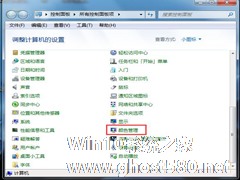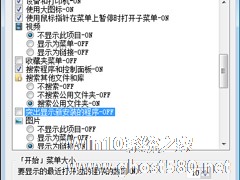-
Win7显示器颜色不正常怎么解决?
- 时间:2024-11-23 16:32:45
大家好,今天Win10系统之家小编给大家分享「Win7显示器颜色不正常怎么解决?」的知识,如果能碰巧解决你现在面临的问题,记得收藏本站或分享给你的好友们哟~,现在开始吧!
显示器的颜色要设置好来,如果设置不好对我们的眼睛是有很大的伤害,也只有设置好了,看上去就舒服了,因为我们的天天对着电脑屏幕。有Win7系统的用户,在使用电脑的时候,发现自己的显示器颜色不正常。怎么解决好呢?现在就和大家说一下Win7显示器颜色不正常的解决方法。
具体步骤如下:
1、首先打开控制面板。在控制面板中打开颜色管理选项,如图所示,如果没有这个选项,说明你的控制面板图标显得得太大,没有显示出这个选项,就点击一下右上角的类别,选择小图标即可。

2、打开颜色管理之后,切换到高级标签页面。如图所示。

3、在颜色管理页面高级标签面下面,有一个显示器校准的功能栏,其中有一个校准显示器的功能按钮,点击一下这个按钮开始校正显示器。

4、接下来出现了一个显示颜色校准的界面。提供了相关介绍信息,看完之后,点击下一步开始校准。

5、如下图所示,所有的步骤都是根据你的观察来具体设定相关参数,你要做的就是仔细看加下一步,非常简单,而且都有详细说明,在本经验中不再赘述。

6、当调节完屏幕亮度等设置,又会开始一个文本调谐器的界面,调节一下屏幕的字体使之更适合你观看。还是同样的仔细观察加下一步。此过程不再赘述。

关于Win7显示器颜色不正常的解决方法就给各位详细介绍到这里了。如果你在使用电脑的时候发现显示器颜色不正常的,那的赶紧解决这个问题,不然这样对你的眼睛会有伤害的啊!
以上就是关于「Win7显示器颜色不正常怎么解决?」的全部内容,本文讲解到这里啦,希望对大家有所帮助。如果你还想了解更多这方面的信息,记得收藏关注本站~
【此②文为Win10系统之家www.ghost580.net文♀章,转载请联系网站管理人员!】
相关文章
-
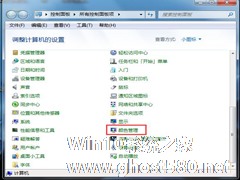
显示器的颜色要设置好来,如果设置不好对我们的眼睛是有很大的伤害,也只有设置好了,看上去就舒服了,因为我们的天天对着电脑屏幕。有Win7系统的用户,在使用电脑的时候,发现自己的显示器颜色不正常。怎么解决好呢?现在就和大家说一下Win7显示器颜色不正常的解决方法。
具体步骤如下:
1、首先打开控制面板。在控制面板中打开颜色管理选项,如图所示,如果没有这个选项,说明... -
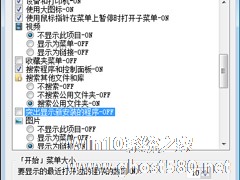
Win7开始菜单程序背景颜色不一致,某些程序背景颜色比较深,这是怎么回事呢?这是Win7系统开始菜单突出新安装的程序的效果。那么Win7开始菜单程序背景颜色不一致怎么解决呢?
解决方法如下:
1、点击开始菜单,在开始菜单空白处单击右键,选择”属性“;
2、在”任务栏和开始菜单属性“框内,点击”自定义“;<imgsrc="http://www.... -

我们知道电脑使用久了就会出现各种各样的问题,其中最常见的就是显示器问题了,不少用户就曾遇到过显示器颜色不正常,那么当你也遇到Win7显示器颜色不正常怎么办?不知道的朋友赶紧来看看小编整理的以下解决方法吧!
常见的显示器故障现象如下:
(1)开机无显示、显示器经常不加电。
(2)显示器屏幕上的字符显示比较模糊。
(3)显示器有色斑。
无线网络无法连接这个问题,可以说是电脑最经常出现的一个问题,很多时候,当我们电脑出现某些故障,我们不得不将电脑还原,可每次这时候就会很容易出现无线网络无法连接的问题。那么,Win7系统恢复后无线网络连接不上怎么解决呢?下面,我们就一起往下看看吧!
方法步骤
1、点击计算机,选择管理将其打开;
2、然后在计算机管理下选择服务和应用程序,双击一下;
- Win7教程
-
-
操作系统排行榜
更多>> -
- Ghost Win8.1 64位 老机精简专业版 V2023.02
- 【老机专用】Ghost Win8 32位 免费精简版 V2022.01
- 【致敬经典】Ghost Windows8 64位 免激活正式版 V2021.08
- 微软Windows8.1 32位专业版免激活 V2023.05
- Windows11 22H2 (22621.1778) X64 游戏美化版 V2023.06
- Windows11 22H2 (22621.1778) X64 专业精简版 V2023.06
- 笔记本专用 Ghost Win10 64位 专业激活版(适用各种品牌) V2022.08
- GHOST WIN8 X86 稳定专业版(免激活)V2022.07
- Windows8.1 64位 免费激活镜像文件 V2022.07
- Windows 8.1 64位 极速纯净版系统 V2022
-
Win7教程排行榜
更多>>
- 热门标签
-